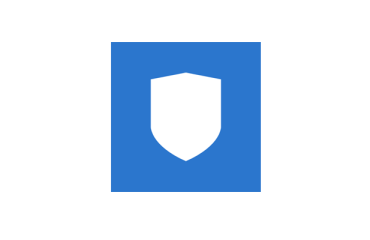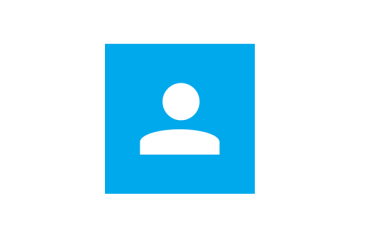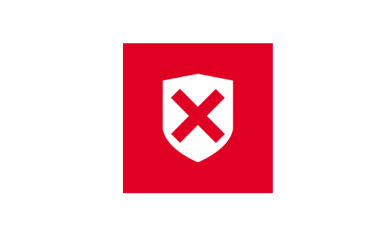[vc_column_text width=»1/1″ el_position=»first last»]
[vc_column_text width=»1/1″ el_position=»first last»]
Блокирующие баннеры являются вирусными программами, выманивающими деньги у пользователей. Как удалить баннер, блокирующий windows? Есть способы, позволяющие удалить эти утилиты.
Самое простое, что вы можете сделать, чтобы удалить баннер – обратиться к программе Касперского или других антивирусников и с их помощью снять блокировку. Для этого в антивирусной программе нужно ввести код, написанный в баннере. После этого программа даст ключ разблокировки.
Если код разблокировки не подействовал, можете попробовать удалить ключи реестра, зайдя в безопасном режиме в систему.
Что делать
- Выполните загрузку компьютера в безопасном режиме (для windows 7, 8 или 10 при перезагрузке нажмите клавишу F8)
- Далее через кнопку «Пуск» открываем «Запуск программы» и вводим regedit
- Найдите ключ Shell в появившемся окне редактора реестра через путь: HKEY_CURRENT_USER/ Software/ Microsoft/Windows/CurrentVersion/Run
- С помощью контекстного меню удалите ключ реестра
- Найдите раздел SYSTEM через путь: HKEY_CURRENT_USER/ SYSTEM
- Удалите данный раздел через контекстное меню
- Если вирусный баннер заблокировал браузер, для того, чтобы его убрать, выполните следующие действия:
- Войдите в панель управления
- Через пункт «Свойства обозревателя» войдите в окно «Дополнительно» и сделайте сброс
- Далее выполните указания браузера по восстановлению параметров
- В «Свойствах обозревателя» подтверждаем действия
Для того, чтобы исключить появление баннеров, необходимо использовать качественные антивирусные программы, например Касперского, которые защищают от большинства вирусов.
По мере необходимости, нужно обновлять браузер, так как устаревшие версии наиболее доступны для вирусных атак. Современные версии браузеров могут блокировать вирусы, исходящие от различных сайтов.
Зайдя на неизвестный вам сайт, не соглашайтесь на установку ПО, предложенную сайтом, так как оно может содержать вирусы.
[/vc_column_text] [vc_column width=»1/2″ el_position=»first»] [vc_text_separator title=»Инструкции по ремонту ПК» title_align=»separator_align_center» width=»1/1″ el_position=»first last»] [vc_cta_button title=»разблокировка ядер процессоров • AMD» href=»https://windows-9.net/razblokirovka-yader-processorov-amd-phenom-athlon.html» color=»wpb_button» size=»btn-large» icon=»wpb_chart_pie» target=»_self» position=»cta_align_bottom» width=»1/1″ el_position=»first last»] [vc_cta_button title=»увеличение производительности win XP» href=»https://windows-9.net/performance-windows-xp.html» color=»wpb_button» size=»btn-large» icon=»wpb_balloon» target=»_self» position=»cta_align_bottom» width=»1/1″ el_position=»first last»] [/vc_column] [vc_column width=»1/2″ el_position=»last»] [vc_text_separator title=»Компьютерная помощь» title_align=»separator_align_center» width=»1/1″ el_position=»first last»] [vc_cta_button title=»когда не работают наушники в ноутбуке» href=»https://windows-9.net/ne-rabotayut-naushniki-na-noutbuke-windows.html» color=»wpb_button» size=»btn-large» icon=»wpb_chart» target=»_self» position=»cta_align_bottom» width=»1/1″ el_position=»first last»] [vc_cta_button title=»самому почистить клавиатуру ноутбука» href=»https://windows-9.net/clean-notebook-keyboard.html» color=»wpb_button» size=»btn-large» icon=»wpb_binocular» target=»_self» position=»cta_align_bottom» width=»1/1″ el_position=»first last»] [/vc_column]